パスポートも無事とれたしこれで一段落。あとは当日に向けての準備や、観光の計画を立てないと!
あ、でもその前にESTAに登録しなきゃいけなかった。
【ESTA(エスタ)】とは
Electronic System for Travel Authorrizationの省略。(電子渡航認証システム)
ESTAとは観光やビジネスで短期間滞在する渡航者(90日以内)に対してビザなしで入国できるかどうかの審査を事前に行うシステムです。
米国国土安全保障省により2009年1月12日から義務化されています。
簡単に言えばアメリカ入国などに必須なものです。
搭乗する72時間前までに申請すればいいみたいだけど申請画面をみてもよくわからない部分もあるし…正直、自分でできるか不安…。
ESTAの申請はすべて英語で記入しなければいけませんから最初画面をみた時は面倒だと感じるかもしれません。
しかし、いざやってみると記入するところさえわかればそれほど難しいものではなかったですよ。
私はESTAの申請は今回は初めてで、不安なことだらけでしたが無事申請できました。
とはいえ「ここはどう書くべきなんだろう」と記入していて気になる欄はおそらく出てきます。項目も結構多いですからね。
そこで今回はESTAを自分で申請する方法を記入例付きでわかりやすく解説していきます。
書き方に困った時は参考にしてみてください。
※あくまで個人によってまとめた情報となります。より詳しく知りたい方はESTA公式サイトのお問い合わせフォームなどをおすすめします。
スポンサーリンク
公式サイトにも載っていますがまず申請してから完了するまでの簡単な流れから説明していきます。
目次
ESTA(エスタ)の申請方法の流れ
1 公式サイトで申請書の入力をして送信します。
2 その後、記入した申請書を送信すると、申請番号が発行されますのでこの控えを保存しておきます。
3 クレジットカードでESTAにかかる費用14$を支払います。
4 支払いを済ませると審査結果が数分で画面に出てきます。この時「渡航認証許可」の表示が出ていたらOKです。
記入をする時にはパスポート・クレジットカードの情報も必要になってきますので手元に用意しておきましょう。
それでは、実際の項目を1つ1つ紹介していきます。
ESTAの申請方法を記入例付きでわかりやすく解説!
まず、ESTAオンライン申請サイトへアクセスします。
アクセスしたら、言語設定を日本語に変更します。
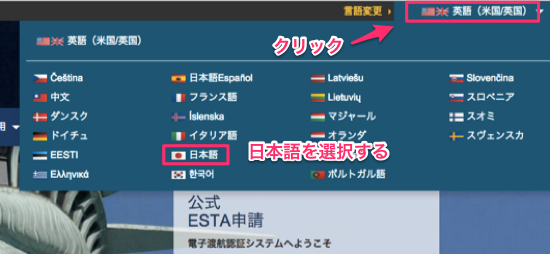
次に「新規の申請」をクリック。
すると「個人による申請」と「グループによる申請」の項目が表示されるのでご自身にあった方を選択しましょう。
今回は「個人による申請」をクリックして進めていきます。
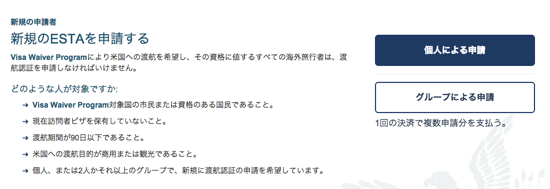
セキュリティに関する警告という画面が表示されるので「確認&続行」をクリック。
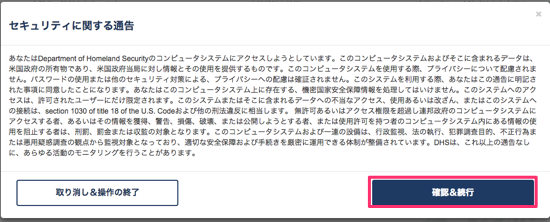
同様に免責事項が表示されるので、「はい」を選択し次に進みましょう。
ここからは記入例を載せているのでこれを参考に進めていってみてください。
スポンサーリンク
【申請者/パスポート情報】
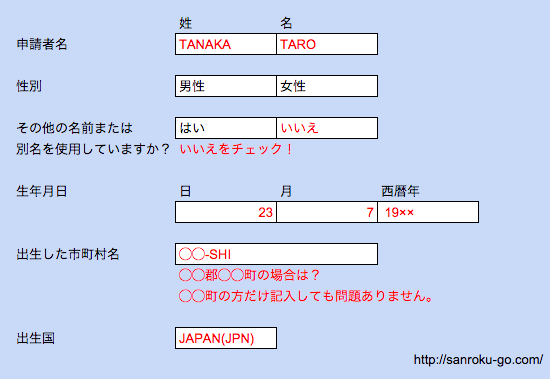
続いてパスポート情報です。
手元にパスポートを用紙して該当する欄を記入していきます。
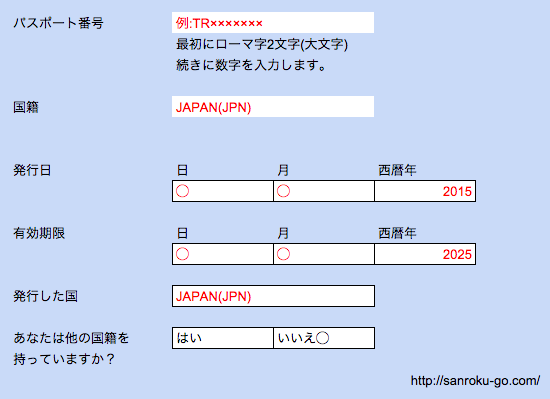
パスポートの発行月ですが、1月~12月の英語表記を下にのせていますのでお役立てください。
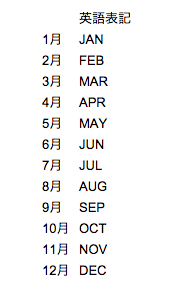
【両親】
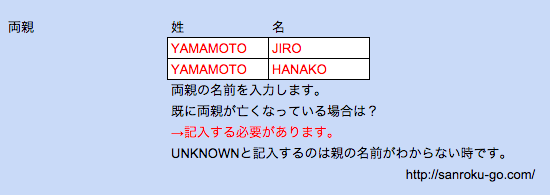
【あなたの連絡先情報】
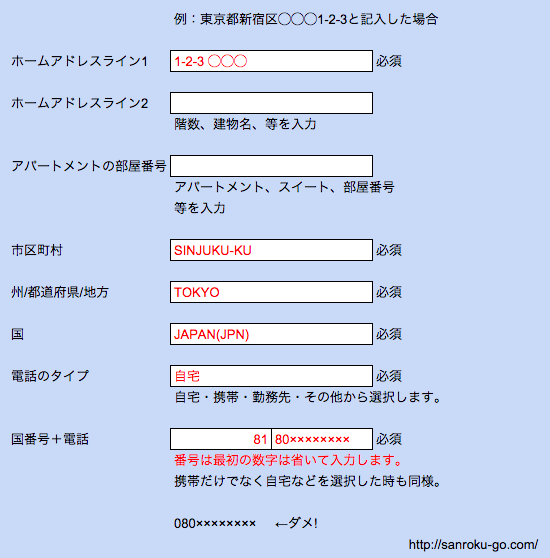
州/県/地域の欄ですが県は省略します。
◯→TOKYO,OSAKA,KYOTO,NARA
ホームアドレスライン2とアパート番号の欄は特に必須項目ではないので該当しない場合は空欄であっても問題ありません。
マンションの場合
住所がマンションの場合の例もあわせて載せておきます。
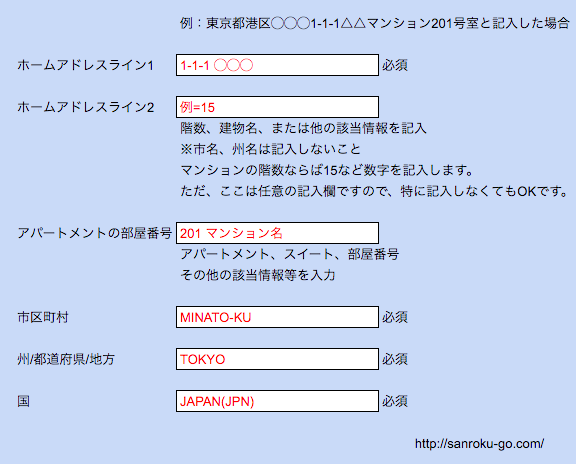
ホームアドレスライン2での注意書きとしては市名、州名は記入しないこととありますので、よく確認しておきましょう。(市区町村は別で記入する項目があります)
繰り返しにはなりますが、この欄は空欄としても問題ありません。
最後にあなたが使っているメールアドレスを記入します。
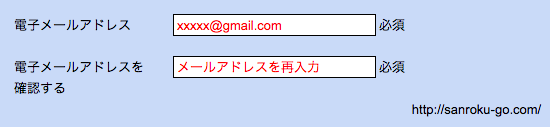
【勤務先情報】
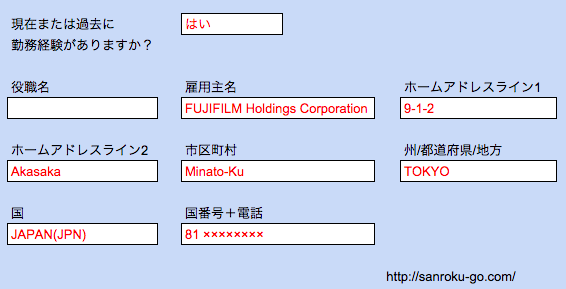
一通り記入し終えたら、「次へ」をクリックして先に進みます。
以前勤務していた会社名を記入します。もしも会社が倒産をしている場合も同様に以前の情報を記入します。
あとは「渡航情報」「適性格に関する質問」を記入していきます。
【渡航情報】
「米国への渡航は第三国へ向かうための乗り継ぎですか?」という項目があり「はい」「いいえ」を選択できます。
◆「はい」を選択した場合
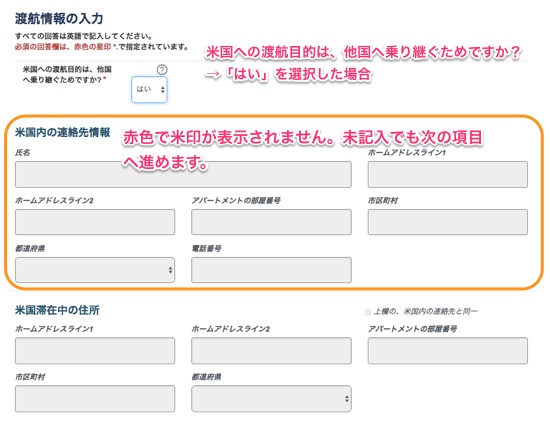
→米国内の連絡先情報は赤色の米印は表示されません。必須ではありませんので未記入でも問題ありません。(申請画面ではその下に“米国内および米国以外の緊急連絡先情報”が表示されますが、これは記入が必須となります)
◆「いいえ」を選択した場合
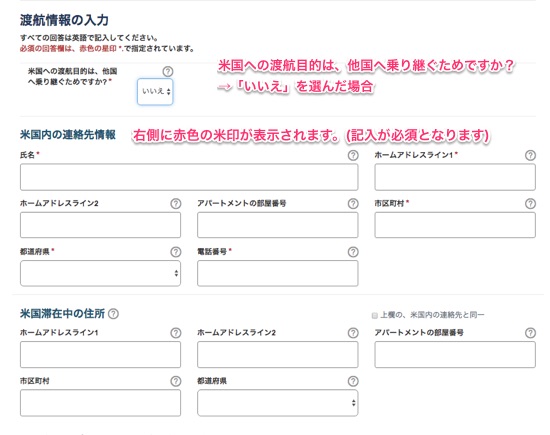
→米国での連絡先情報の欄は必須となります。
以下は「いいえ」を選択した場合です。
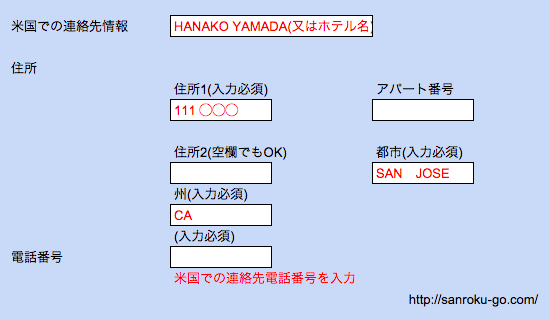
英語の住所ですが日本の住所の順番を逆から書いていきます。
記入欄ですが州・都市は選択することができるので住所がわかっていれば特に困る欄ではないですね。◯◯◯はその後に続く住所をローマ字で記入します。
アパートですが、ちなみに私はAPT◯◯◯◯←数字などで記入しました。
申請後、特に問題なく渡航認証許可の画面が表示されました。
Q:「ESTAに入力したホテル情報をキャンセルした場合は更新し直す必要があるの?」
→特に更新しなくても大丈夫です。
この申請で重要なのはあなたが入国させても大丈夫な人物かどうか?ということですから審査官に聞かれた場合に変更したことを伝えればそれでOKです。
【米国内外の緊急時連絡先情報】
緊急時に連絡が取れる人の情報を入力します。(家族・友人など)

【適性格に関する質問】
ずらっと8つの質問事項が表示されるので確認した上で「いいえ」を選択します。
次に証明にチェックを入れて次へをクリック。
本人以外の代理の方がやっている場合はその下にもチェックを入れます。
【申請内容の確認】
最後に申請内容に間違いがないか確認します。
誤りがある場合はEditを押して修正。
問題なければそのままスクロールして「確認&続行」を選び進めていきます。
すると、最後に確認の為パスポート番号等を求められるので次の情報を再入力します。
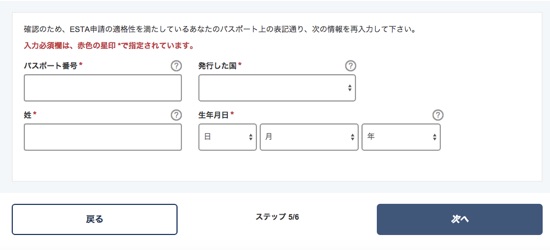
ここまでが申請の一通りの流れになります。
最後に支払いを済ませましょう。
支払い
記入画面↓
ここにローマ字で情報を入力していきます。
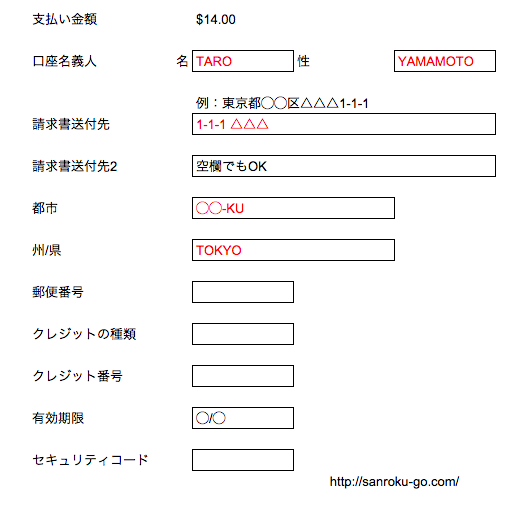
※申請後、7日以内に支払いを完了する必要があります。支払いは申請する本人以外の名義でも問題ありません。
あとは支払い後に「渡航認証許可」の表示がされたら完了です。
以上で無事ESTAの申請が承認されました。
ここまでお疲れさまでした。
→数時間経っても表示がかわらないと焦る方もいるでしょうが、まずは数日ほど待って結果を確認してみましょう。
調べてみると「2~3日待って確認してみると渡航認証許可の表示になった」という声もありました。
さて、これで申請も終わったわけですがその後も「これで大丈夫なんだろうか?」と心配する人もいると思います。
また、申請番号の控えを保存していない場合だったらなおさら不安ですよね。
万が一できてなかった、なんてことがあったら大変ですからね。
なので最後に確認方法なども合わせて紹介していきます。
申請番号がわからない場合の確認方法
ESTAの公式サイトから「ESTA申請状況の確認」をクリック。
こちらからクリックしても飛べます。
自分の条件に合う方を選択して
- パスポート番号
- 生年月日
- 姓名
- パスポート発行国
などを入力すれば検索することができます。
申請番号が分かっている場合
⇒パスポート番号・生年月日・申請番号を記入。
申請番号が分からない場合
⇒パスポート番号・生年月日・名前・国籍を記入
試しにやってみましたがきちんと入力すれば「渡航認証許可」の画面が表示されました。
申請をうっかり忘れてしまったら…?

ESTAは72時間前までには申請することを推奨していますがこれはあくまで目安。
なので当日に空港で搭乗前にESTAの申請をすることも可能です。
ですが、直前だと気持ちが焦りますし、トラブルの原因にもなりかねませんので時間に余裕を持って手続きを済ませておくことをおすすめします。
おわりに
最初はなんだか難しそうに見えますがやってみると意外とそこまで時間はかからないと思います。まぁ面倒であるのは確かですが。
それと記入中ですがタイムアウトしないように注意してください。
10分~15分程時間が経つとこのまま記入を続けるかどうか求められる画面が表示されます。なのでついうっかりボタンを押し間違わないようにしましょう。
ESTAの申請は代行サービスを利用するの1つの手段ですが、自分で申請すれば余計な出費を出さずに済みます。
パソコン操作に不慣れな方も記事を参考にしながらまずチャレンジしてみてください。
スポンサーリンク










